360加速球功能介绍和使用说明
时间:2021-06-02 10:57:28 作者:无名 浏览量:57
360加速球是一款系统加速工具,这是360安全卫士内置的软件,主要针对电脑开启程序多,运行慢的情况,用户就可以随手点击360加速球进行加速了,十分方便,占用内存小,起到不错的提速效果,对电脑进行一键清理,从而提高电脑系统的运行速度,刷新后台。360加速球提高电脑系统的运行速度,让您告别电脑运行慢,为您释放出闲置的内存。
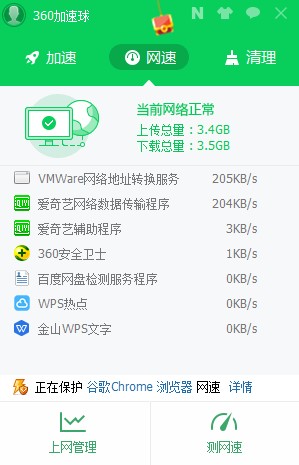
360加速球功能介绍:
1、支持一键优化、加速,占用内存小,可以快速释放内存,一键为电脑提速;
2、能够随时发现电脑中的垃圾并清理,垃圾监控更智能;
3、启动项、插件、内存、微信清理,清理更全面,点击绿色按钮让电脑再次充满活力;
4、遇到内存不够用的情况,智能提醒,会随时提醒内存优化;
5、可以查看网络运行状态,网速监控;
6、可以设置按时间段自动清理电脑,自动优化,一次几分钟清理;
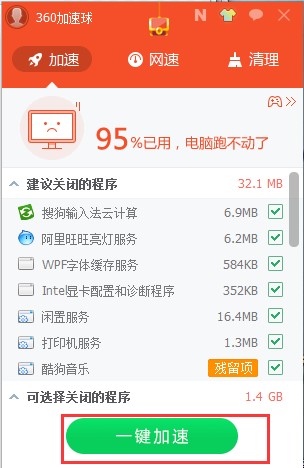
360加速球功能介绍和使用说明图2
360加速球使用说明:
1.用户首先需要右击任务栏,创建360加速球桌面图标,360安全卫士中出现选择项目,点击显示加速球。
2.原来的流量悬浮窗,运行360加速球后会在托盘内显示360图标,后将鼠标移至360加速球图标,
3.点击之后,解压后,进入“360加速球”文件夹,即可发现新增了绿色的一键加速按钮。
4.当然,在使用过程中,如果加速球变为橙色或者红色,赶快点击绿色按钮让电脑再次充满活力,可以给电脑加速了。
5、在加速器的任意位置点击鼠标右键,360加速球放到任务栏,出现一个对话框,如下图所示。

360加速球功能介绍和使用说明图3
将加速球放到右下角任务栏上,点击放至托盘选项即可,提示加速球位置,提示维持5秒,5秒之后会自动消失,起到提示的作用。
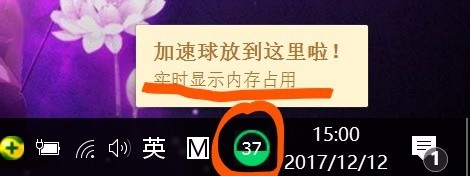
360加速球功能介绍和使用说明图4
只需在任务栏的加速球上点击鼠标右键,就可以将加速球由任务栏返回桌面,在弹出的对话框中点击返回桌面选项即可完成。
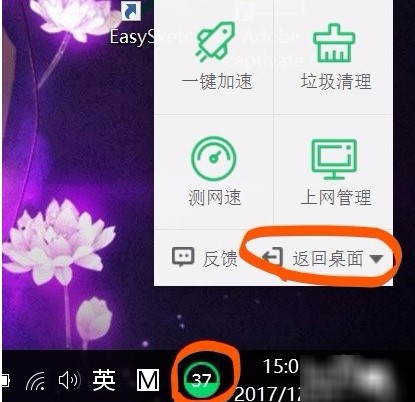
360加速球功能介绍和使用说明图5
6、显示和查找360加速球:打开360安全卫士,点击右下角功能大全版块中的流量防火墙功能,就会全自动打开360加速球了。
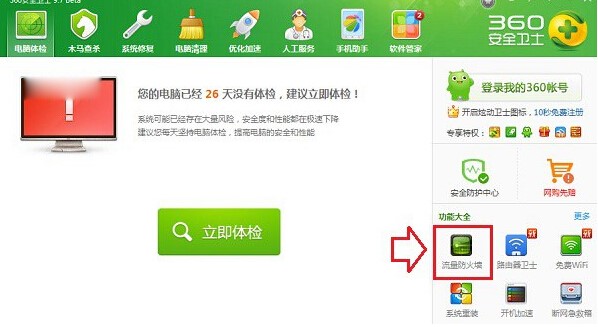
360加速球功能介绍和使用说明图6
如果打开流量防火墙,没有自发打开360加速球,可以点击流量防火墙右上角的设置按钮,然后选择开启与显示360加速球。
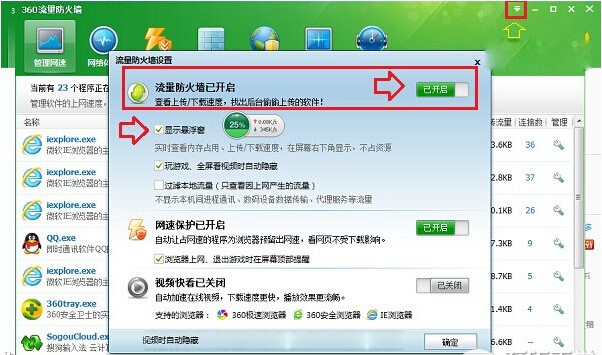
360加速球功能介绍和使用说明图7
360加速球 2015 10.1 绿色版
- 软件性质:国产软件
- 授权方式:免费版
- 软件语言:简体中文
- 软件大小:13517 KB
- 下载次数:76024 次
- 更新时间:2021/6/2 7:59:19
- 运行平台:WinXP,Win7,Win8,...
- 软件描述:360加速球9.7beta提取版可以在没有360安全卫士的情况下独立运行,其占用... [立即下载]
相关资讯
相关软件
电脑软件教程排行
- 破解qq功能和安装教程
- 怎么将网易云音乐缓存转换为MP3文件?
- 比特精灵下载BT种子BT电影教程
- 微软VC运行库合集下载安装教程
- 土豆聊天软件Potato Chat中文设置教程
- 怎么注册Potato Chat?土豆聊天注册账号教程...
- 浮云音频降噪软件对MP3降噪处理教程
- 英雄联盟官方助手登陆失败问题解决方法
- 蜜蜂剪辑添加视频特效教程
- 比特彗星下载BT种子电影教程
最新电脑软件教程
- 乐派英雄联盟宝盒的特色功能与安装教程详细...
- iDisplay电脑版使用方法及软件特性
- 乐乐吧播放器电脑版的安装教程与使用方法介...
- 快准牌电脑发软件的安装方法与使用教程详细...
- 够快云库电脑版基本内容及安装步骤详细介绍...
- 工行网银助手客户端的安装教程详细介绍
- 高音质DJ音乐盒客户端介绍及安装详细教程
- 怎么使用酷狗游戏盒
- 网游按键精灵怎么下载
- 唐人街多人视频安装教程介绍
软件教程分类
更多常用电脑软件
更多同类软件专题











